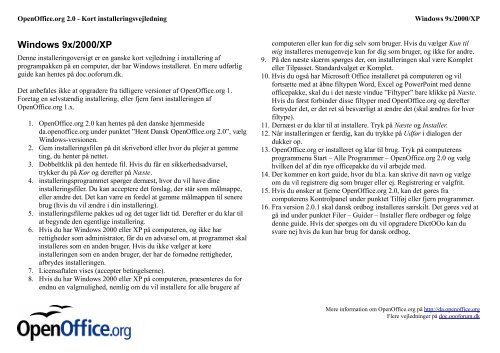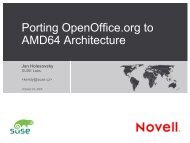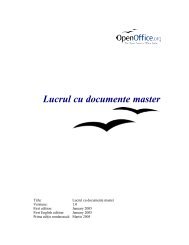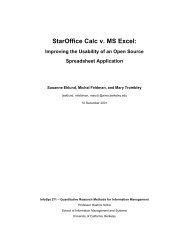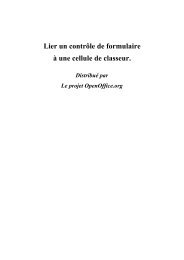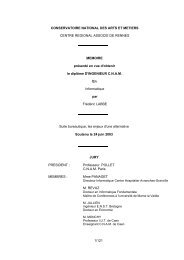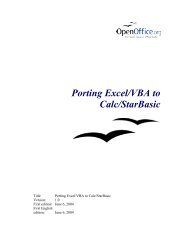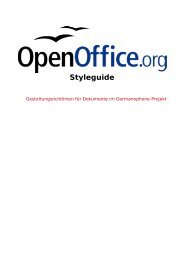Windows 9x/2000/XP - OpenOffice.org
Windows 9x/2000/XP - OpenOffice.org
Windows 9x/2000/XP - OpenOffice.org
Create successful ePaper yourself
Turn your PDF publications into a flip-book with our unique Google optimized e-Paper software.
<strong>OpenOffice</strong>.<strong>org</strong> 2.0 - Kort installeringsvejledning<br />
<strong>Windows</strong> <strong>9x</strong>/<strong>2000</strong>/<strong>XP</strong><br />
<strong>Windows</strong> <strong>9x</strong>/<strong>2000</strong>/<strong>XP</strong><br />
Denne installeringoversigt er en ganske kort vejledning i installering af<br />
programpakken på en computer, der har <strong>Windows</strong> installeret. En mere udførlig<br />
guide kan hentes på doc.ooforum.dk.<br />
Det anbefales ikke at opgradere fra tidligere versioner af <strong>OpenOffice</strong>.<strong>org</strong> 1.<br />
Foretag en selvstændig installering, eller fjern først installeringen af<br />
<strong>OpenOffice</strong>.<strong>org</strong> 1.x.<br />
1. <strong>OpenOffice</strong>.<strong>org</strong> 2.0 kan hentes på den danske hjemmeside<br />
da.openoffice.<strong>org</strong> under punktet ”Hent Dansk <strong>OpenOffice</strong>.<strong>org</strong> 2.0”, vælg<br />
<strong>Windows</strong>-versionen.<br />
2. Gem installeringsfilen på dit skrivebord eller hvor du plejer at gemme<br />
ting, du henter på nettet.<br />
3. Dobbeltklik på den hentede fil. Hvis du får en sikkerhedsadvarsel,<br />
trykker du på Kør og derefter på Næste.<br />
4. installeringsprogrammet spørger dernæst, hvor du vil have dine<br />
installeringsfiler. Du kan acceptere det forslag, der står som målmappe,<br />
eller ændre det. Det kan være en fordel at gemme målmappen til senere<br />
brug (hvis du vil ændre i din installering).<br />
5. installeringsfilerne pakkes ud og det tager lidt tid. Derefter er du klar til<br />
at begynde den egentlige installering.<br />
6. Hvis du har <strong>Windows</strong> <strong>2000</strong> eller <strong>XP</strong> på computeren, og ikke har<br />
rettigheder som administrator, får du en advarsel om, at programmet skal<br />
installeres som en anden bruger. Hvis du ikke vælger at køre<br />
installeringen som en anden bruger, der har de fornødne rettigheder,<br />
afbrydes installeringen.<br />
7. Licensaftalen vises (accepter betingelserne).<br />
8. Hvis du har <strong>Windows</strong> <strong>2000</strong> eller <strong>XP</strong> på computeren, præsenteres du for<br />
endnu en valgmulighed, nemlig om du vil installere for alle brugere af<br />
computeren eller kun for dig selv som bruger. Hvis du vælger Kun til<br />
mig installeres menugenveje kun for dig som bruger, og ikke for andre.<br />
9. På den næste skærm spørges der, om installeringen skal være Komplet<br />
eller Tilpasset. Standardvalget er Komplet.<br />
10. Hvis du også har Microsoft Office installeret på computeren og vil<br />
fortsætte med at åbne filtypen Word, Excel og PowerPoint med denne<br />
officepakke, skal du i det næste vindue ”Filtyper” bare klikke på Næste.<br />
Hvis du først forbinder disse filtyper med <strong>OpenOffice</strong>.<strong>org</strong> og derefter<br />
fortryder det, er det ret så besværligt at ændre det (skal ændres for hver<br />
filtype).<br />
11. Dernæst er du klar til at installere. Tryk på Næste og Installer.<br />
12. Når installeringen er færdig, kan du trykke på Udfør i dialogen der<br />
dukker op.<br />
13. <strong>OpenOffice</strong>.<strong>org</strong> er installeret og klar til brug. Tryk på computerens<br />
programmenu Start – Alle Programmer – <strong>OpenOffice</strong>.<strong>org</strong> 2.0 og vælg<br />
hvilken del af din nye officepakke du vil arbejde med.<br />
14. Der kommer en kort guide, hvor du bl.a. kan skrive dit navn og vælge<br />
om du vil registrere dig som bruger eller ej. Registrering er valgfrit.<br />
15. Hvis du ønsker at fjerne <strong>OpenOffice</strong>.<strong>org</strong> 2.0, kan det gøres fra<br />
computerens Kontrolpanel under punktet Tilføj eller fjern programmer.<br />
16. Fra version 2.0.1 skal dansk ordbog installeres særskilt. Det gøres ved at<br />
gå ind under punktet Filer – Guider – Installer flere ordbøger og følge<br />
denne guide. Hvis der spørges om du vil opgradere DictOOo kan du<br />
svare nej hvis du kun har brug for dansk ordbog.<br />
Mere information om <strong>OpenOffice</strong>.<strong>org</strong> på http://da.openoffice.<strong>org</strong><br />
Flere vejledninger på doc.oooforum.dk
<strong>OpenOffice</strong>.<strong>org</strong> 2.0 - Kort installeringsvejledning<br />
Linux rpm-baseret<br />
Linux rpm-baseret<br />
Denne installeringoversigt er en ganske kort vejledning i installering af<br />
programpakken på en computer, der har Linux installeret (en distribution der<br />
understøtter installering af rpm-pakker, f.eks. Fedora Core og<br />
Mandrake/Mandriva). En mere udførlig guide kan hentes på doc.ooforum.dk.<br />
Det anbefales ikke at opgradere fra tidligere versioner af <strong>OpenOffice</strong>.<strong>org</strong> 1.<br />
Foretag en selvstændig installering, eller fjern først installeringen af<br />
<strong>OpenOffice</strong>.<strong>org</strong> 1.x.<br />
1. <strong>OpenOffice</strong>.<strong>org</strong> 2.0 kan hentes på den danske hjemmeside<br />
da.openoffice.<strong>org</strong> under punktet ”Hent Dansk <strong>OpenOffice</strong>.<strong>org</strong> 2.0”, vælg<br />
Linux-versionen (linux x86 – rpm).<br />
2. Åbn en shell (kommandofortolker) og skriv su og dernæst roots<br />
password.<br />
3. Gå til biblioteket hvor du gemte den hentede fil, og pak den ud med<br />
kommandoen tar xvfz<br />
OOo_2.0_LinuxIntel_install_da_rpm.tar.gz alt efter<br />
hvad den hentede fil hedder.<br />
4. Gå ind i mappen RPMS. Hvis du ikke har Gnome installeret, skal du<br />
fjerne pakken der sørger for gnome-integration.<br />
5. <strong>OpenOffice</strong>.<strong>org</strong> 2.0 installeres nu med kommandoen<br />
rpm -ivh --nodeps *.rpm hvis der er tale om en nyinstallering,<br />
eller rpm -Uvh --nodeps *.rpm hvis der er tale om en<br />
opgradering fra en tidligere version af <strong>OpenOffice</strong>.<strong>org</strong> 2.<br />
6. I mappen desktop-integration er der endvidere installeringspakker, der<br />
kan installere menupunkter for dig, hvis du har f.eks. Fedora Core eller<br />
Mandriva. Gå ind i mappen og installer menuerne med kommandoen<br />
rpm -Uvh openoffice.<strong>org</strong>-mandriva*.rpm eller rpm<br />
-Uvh openoffice.<strong>org</strong>-redhat*.rpm alt efter hvilken<br />
distribution du har.<br />
7. <strong>OpenOffice</strong>.<strong>org</strong> kan også startes i mappen<br />
/opt/openoffice.<strong>org</strong>2.0/program/ med kommandoen ./soffice<br />
8. Hvis du ønsker at fjerne <strong>OpenOffice</strong>.<strong>org</strong> igen, finder du en vejledning i<br />
den udvidede installeringsvejledning på doc.oooforum.dk.<br />
9. Fra version 2.0.1 skal dansk ordbog installeres særskilt. Det gøres ved at<br />
gå ind under punktet Filer – Guider – Installer flere ordbøger og følge<br />
denne guide. Hvis der spørges om du vil opgradere DictOOo kan du<br />
svare nej hvis du kun har brug for dansk ordbog. Efter installering af<br />
dansk ordbog kan der være nødvendigt at gå ind under Funktioner –<br />
Indstillinger – Sprogindstillinger og vælge Dansk ordbog under Sprog<br />
og Skrivehjælp (under skrivehjælp markerer du ordbøgerne og trykker<br />
på Rediger).<br />
Rettigheder<br />
Dette dokument er beskyttet af Copyright © 2005 til bidragsyderne, som er<br />
oplistet i afsnittet Forfattere. Du kan distribuere og/eller ændre det ifølge<br />
reglerne i enten GNU General Public License, version 2 eller senere<br />
(http://www.gnu.<strong>org</strong>/licenses/gpl.html), eller Creative Commons Attribution<br />
License, version 2.0 eller senere (http://creativecommons.<strong>org</strong>/licenses/by/2.0/).<br />
Alle varemærker i dette dokument tilhører deres legitime ejere.<br />
Forfattere<br />
Thomas Roswall, Jørgen F. Madsen og Leif Lodahl<br />
Tilbagemelding<br />
Dansk vedligeholdelse: Leif Lodahl<br />
Kommentarer og forslag til forbedring af dette dokument bedes sendt til<br />
leif@lodahl.dk<br />
Publiceringsdato og aktuel softwareversion<br />
Publiceret 18. januar 2006. baseret på <strong>OpenOffice</strong>.<strong>org</strong> 2.0.<br />
Mere information om <strong>OpenOffice</strong>.<strong>org</strong> på http://da.openoffice.<strong>org</strong><br />
Flere vejledninger på doc.oooforum.dk